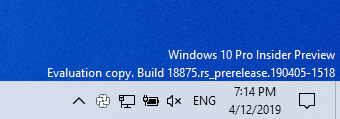
Cómo instalar Windows 10 Insider Preview Build 18875
Hola a todos,
Hoy, finalmente logré instalar el build 18875 de Windows 10 Insider Preview. Anteriormente, estaba recibiendo un error con el código 0xca00a000:

Estuve leyendo los feedbacks en el Feedback Hub de Windows y vi que al parecer, la solución a este problema es desactivar el servicio de Windows Search y borrar el contenido de la carpeta SoftwareDistribution. Al realizar esto, pude instalar la versión 18875 exitosamente. Aquí les muestro los pasos.
Desactivando el servicio de Windows Search
Primero, presionaremos las teclas Win + R y escribiremos services.msc. Luego, hacemos click en OK:
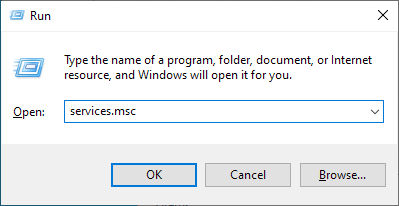
Veremos los servicios de Windows. Iremos hacia abajo hasta encontrar el servicio de Windows Search, en donde haremos click derecho y seleccionaremos Properties:
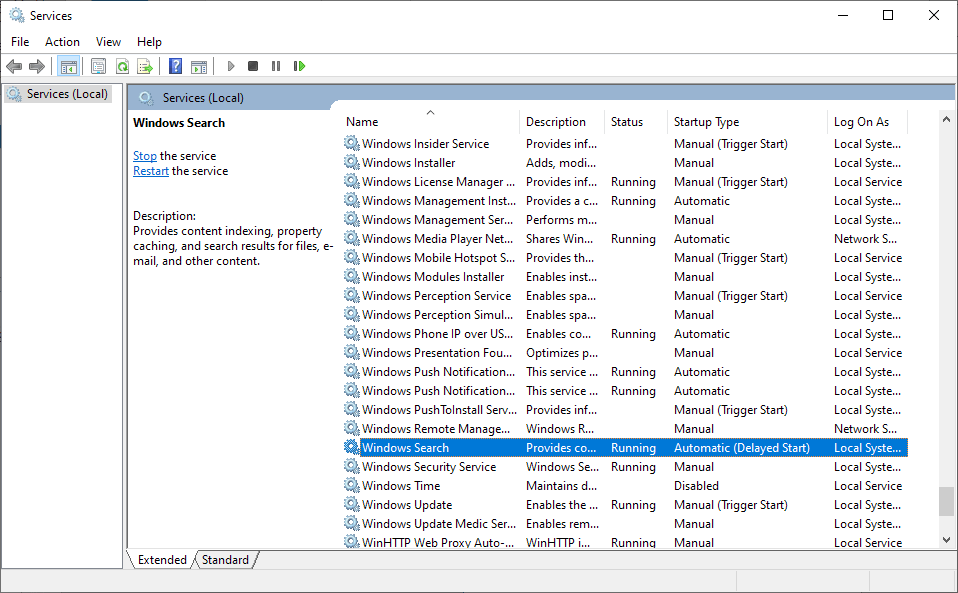
Una vez en las propiedades del servicio, iremos a la lista de Startup Type y seleccionaremos Disabled. Luego, presionamos OK:
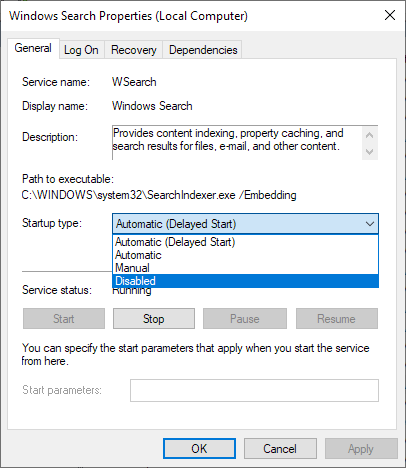
Hacemos click en el servicio de Windows Search nuevamente y hacemos click en Stop:
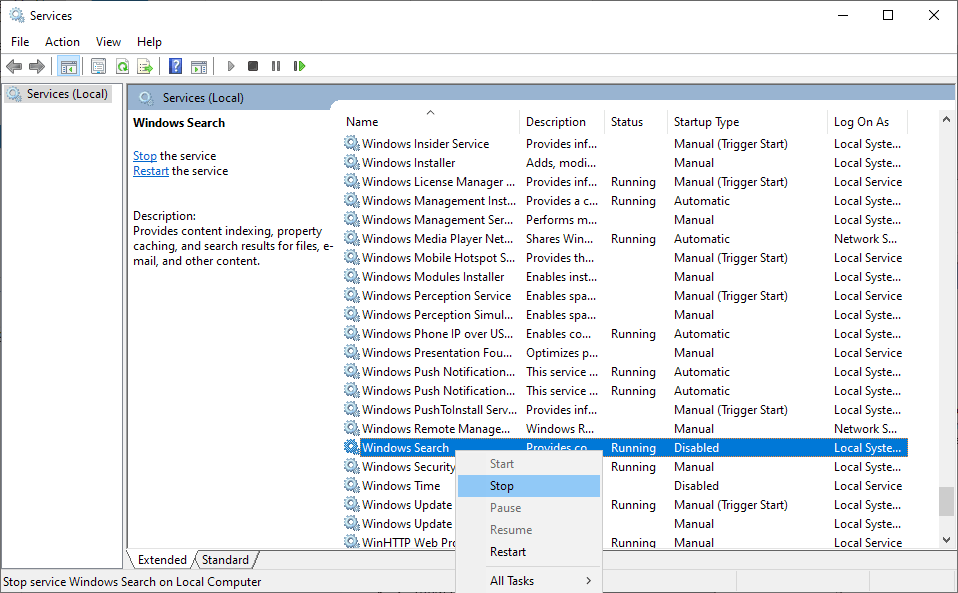
Podrías recibir el siguiente mensaje, en donde hacemos click en Yes:
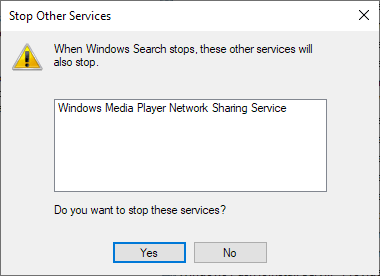
El servicio de Windows Search debe estar apagado ahora.
Limpiando el contenido de la carpeta SoftwareDistribution
El próximo paso involucra borrar todo de la carpeta
C:\Windows\SoftwareDistribution, por lo tanto, navegaremos ahí y borraremos todo:
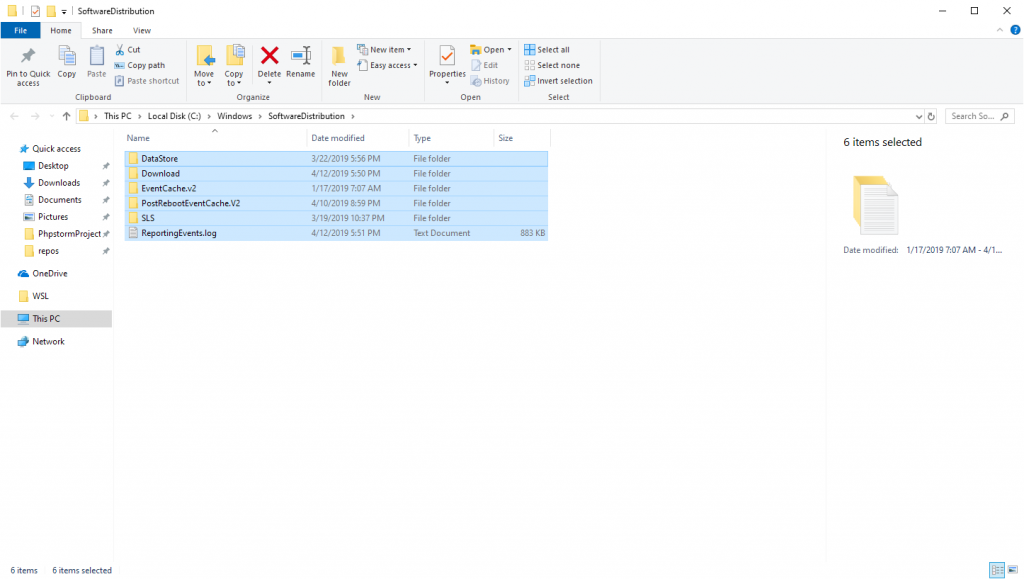
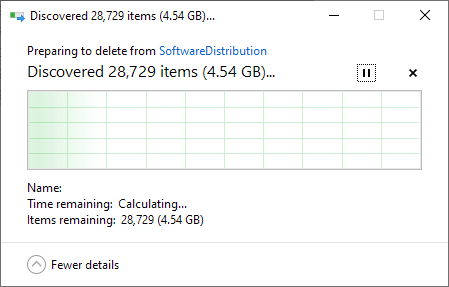
Tal vez veas este mensaje, en donde presionaremos Continue:
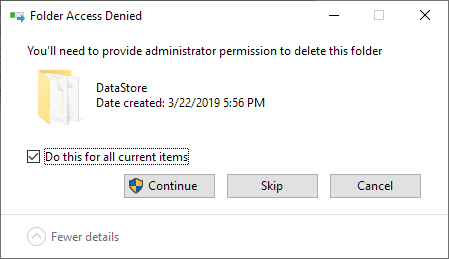
El contenido de la carpeta será borrado:
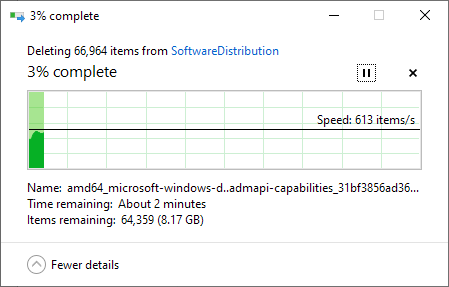
Y la carpeta estará vacía:
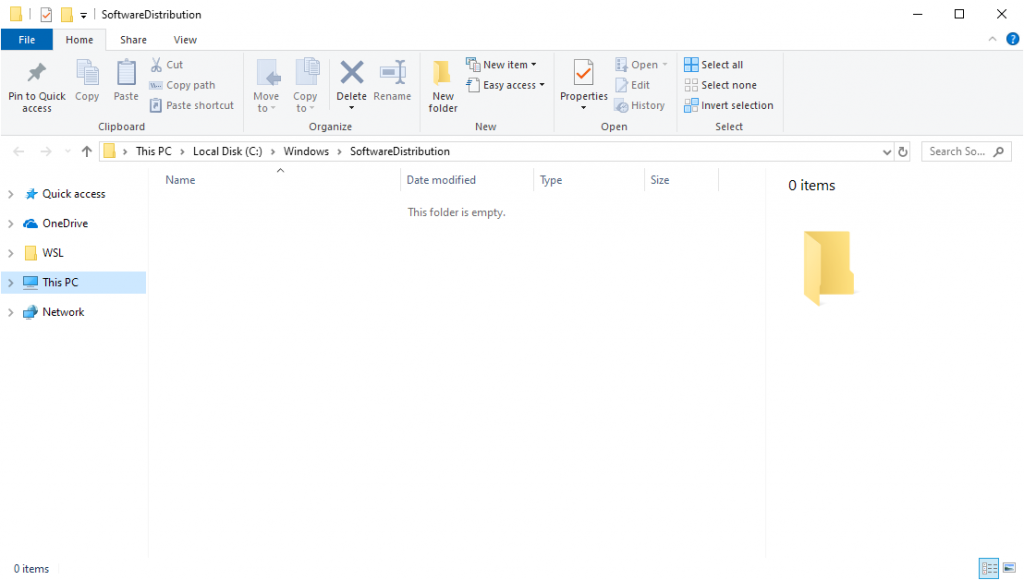
Ahora, en Windows Update, haremos click en Retry:

La actualización comenzará a descargarse e instalarse:


Finalmente, presionaremos Restart Now para reiniciar nuestro equipo e instalar la nueva versión de Windows:

Todo debería correr bien y la actualización debe instalarse debidamente:

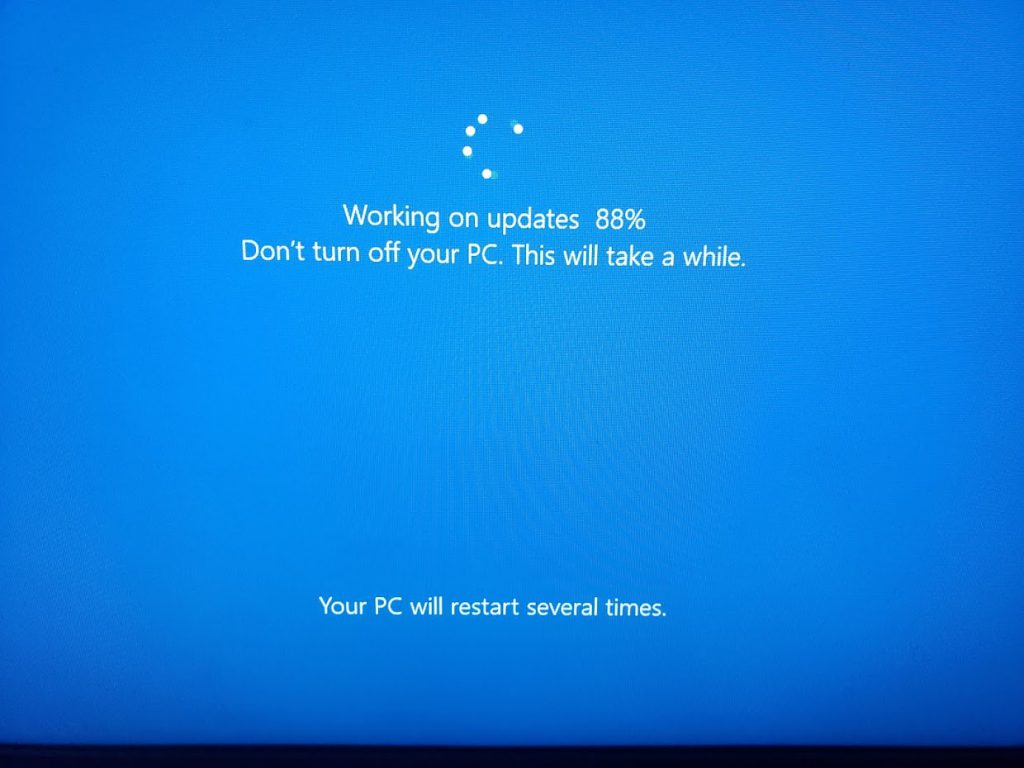
Una vez la actualización esté instalada, veremos el watermark en la esquina indicando la versión:

¡Eso es todo! Espero que estas instrucciones les hayan sido útiles.